Como baixar gratuitamente o aplicativo Zoom Cloud Meetings para PC ou laptop
Como baixar gratuitamente o aplicativo Zoom Cloud Meetings para PC ou laptop - Para impedir a propagação do vírus corona COVID-19, todos os funcionários de escritório devem trabalhar em casa (trabalhar em casa). No apoio às atividades de trabalho em casa, agora existe um aplicativo Zoom que pode ser usado para realizar reuniões virtuais online ou reuniões virtuais. Para quem não sabe fazer o download do aplicativo de reuniões em nuvem Zoom, você pode ver a seguinte análise.
Descrição do aplicativo Zoom
O que é o aplicativo Zoom? Este aplicativo Zoom é um software que pode ser usado para conduzir reuniões virtuais, ensino e aprendizagem online usando o conceito de compartilhamento de tela. Este aplicativo Zoom permite que 100 usuários participem de uma reunião online.
Alguns desses aplicativos são gratuitos e outros são pagos. Já para a versão gratuita, há um limite de tempo para uso do aplicativo, que é de no máximo 40 minutos para uma reunião. Se você quiser obter mais tempo, pode usar as versões Zoom Pro e Zoom Business a partir de US $ 14 por mês. Ou o equivalente a IDR 196.000 (assumindo IDR 14.000 / US $).
NÃO PERCA
Como configurar o Google Play para acesso seguro para crianças
Como baixar o aplicativo Zoom Cloud Mettings para trabalhar online em casa
Tempo necessário: 3 minutos.
Se você está interessado em usar o aplicativo Zoom para ensino e aprendizagem online, mas não sabe como fazer o download de reuniões na nuvem Zoom em um PC ou laptop. Você pode seguir o tutorial abaixo.
Baixe o aplicativo Zoom
Abra um navegador / navegador em seu laptop, este tutorial usa o navegador Firefox. Em seguida, digite https://zoom.us/download ou clique no link Baixar Zoom para PC, é ainda mais fácil. Como Baixar e Instalar o Aplicativo Zoom (1)
Instale o aplicativo Zoom em seu laptop ou PC
Se o processo de download do aplicativo de reuniões em nuvem zoom for concluído, a próxima etapa é instalar o aplicativo de zoom. O truque é clicar no aplicativo Zoom que foi baixado anteriormente.
Como baixar e instalar o aplicativo Zoom
Faça login no aplicativo Zoom
Faça login no aplicativo Zoom se nunca tiver criado uma conta Zoom antes.
Como baixar e instalar o aplicativo Zoom
Faça login usando seu e-mail
Se você tem um e-mail do Google, pode clicar em Sign In with Google. Ou, se você tiver uma conta no Facebook, também pode clicar em Sign In with Facebook.
Como baixar e instalar o aplicativo Zoom
Como iniciar uma reunião no aplicativo Zoom
Se você deseja iniciar uma reunião, trabalhe online com outro parceiro ou dê aulas. Clique no menu Nova Reunião para iniciá-la.
Como baixar e instalar o aplicativo Zoom
Aplicar zoom na tela do aplicativo ao iniciar uma reunião
Agora você também pode convidar qualquer pessoa que deseja convidar para fazer uma transmissão ao vivo por meio do botão Convidar abaixo.
Como baixar e instalar o aplicativo Zoom
É assim que você pode baixar o aplicativo de reuniões em nuvem Zoom e instalar facilmente o aplicativo Zoom em seu laptop ou PC gratuitamente.
Como baixar o aplicativo Zoom Cloud Meeting em telefones Android e iPhone
Além de PCs e laptops, esse aplicativo Zoom também pode ser usado em telefones Android e iPhone. Então, como baixar o aplicativo Zoom no Android e iPhone. Vamos ver como.
Baixe o aplicativo de reuniões em nuvem Zoom por meio da Google Play Store para usuários do Android e da Apple Apps Store para usuários do iPhone.
Cadastre-se usando seu e-mail ou conta do Facebook.
Vá para o menu Configurações ou Configurações. Em seguida, encontre uma ID de reunião pessoal que você pode usar para convidar qualquer pessoa com quem deseja ingressar na videoconferência.
Copie a ID da reunião e envie-a ao amigo que você deseja convidar para a videoconferência. Outra forma pode usar o link para Copiar-Colar no navegador.
Se você for um participante convidado de uma reunião no aplicativo Zoom, não precisa de uma conta. Porque basta copiar e colar o link ou ID da reunião para poder entrar na conferência criada pelo Host.
Se o link compartilhado pelo host for clicado, você poderá ingressar automaticamente na videoconferência.
Qualquer pessoa pode copiar e colar a ID da reunião do organizador se quiser entrar e clicar em Participar de uma reunião.

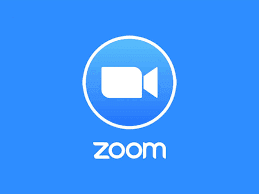
Post a Comment for "Como baixar gratuitamente o aplicativo Zoom Cloud Meetings para PC ou laptop"